Finalmente, la actualización de iOS 17 proporciona varias funciones nuevas, como nuevas bibliotecas de aplicaciones, edición de aplicaciones, aplicaciones de traducción, funciones de mejora de la privacidad y más.Al igual que la actualización de iOS anterior, puede descargar e instalar iOS 17 directamente en su iPhone y iPad, o puede actualizar su dispositivo iOS a través de iTunes.En general, el proceso de actualización de iOS 17 es simple y fácil, pero no todos pueden tener éxito.
Varios usuarios informaron queiActualización de OS 17 tiempo restante estimado atascado,O la actualización de iOS 17 está bloqueada.Actualización de iOS 17 atascadaEn la "solicitud更新"ArribaHay muchas razones, Algunos pueden estar relacionados con la red, pero no todos.
Si también encuentra un problema similar aquí, podemos usar diferentes soluciones para resolver el problema de actualización de iOS, o la pantalla de actualización de iOS parece permanecer en "Tiempo restante estimado", "Solicitar actualización" o "Verificar actualización" o "Listo" renovar ". "
Contenido
Actualización de iPhone atascada en el tiempo restante estimado
El primer método de reparación y el más común es tener paciencia. Sí, tenga paciencia durante unos minutos o unas horas. La baja velocidad de descarga de Internet puede causar este problema.Y la mayoría de las veces solo espera para solucionar el problema de actualización de iOS.
Si desea utilizar iTunes para actualizar su dispositivo a iOS 17, es muy importante que actualice iTunes primero.
Si elige actualizar automáticamente a la última versión de iOS (si está disponible), Apple requiere que su iPhone o iPad se cargue y esté conectado a WiFi antes de que se pueda aplicar la actualización automática.
Verifique la interrupción del servidor
Si está intentando instalar una actualización que Apple acaba de lanzar, es posible que el servidor esté interrumpido o que el servidor de actualizaciones de Apple esté ocupado porque muchos usuarios están intentando actualizar al mismo tiempo.Compruebe AppleInforme de estado del sistemaYa sea que haya una falla o un problema en el servidor e intente actualizar en unas pocas horas, esto puede ayudar a resolver el problema.
Compruebe si hay problemas de Internet
Otra razón común por la que esta descarga de iOS 17 se atasca en la estimación del tiempo restante es Internet.Se recomienda conectarse a una red WiFi fuerte y estable antes de descargar la actualización de iOS 17.Del mismo modo, acérquese a señales Wi-Fi o celulares más fuertes.Esto puede ser muy efectivo cuando la descarga simplemente no quiere entrar.
Verifique su conexión a Internet y la velocidad de descarga.Si está conectado a una red WiFi, cambie WiFi a "Activado" y "Activado" para forzar una actualización de la red.
Reiniciar configuración de la red
Si hay algún problema con Internet o la red, intente restaurar la configuración de red siguiendo los pasos a continuación.
- Inicie la aplicación "Configuración" en su dispositivo y haga clic en "General".
- En General, haga clic en "Restablecer" y seleccione "Restablecer configuración de red".
- Ahora, vuelva a conectarse a su red Wi-Fi y vuelva a intentarlo.
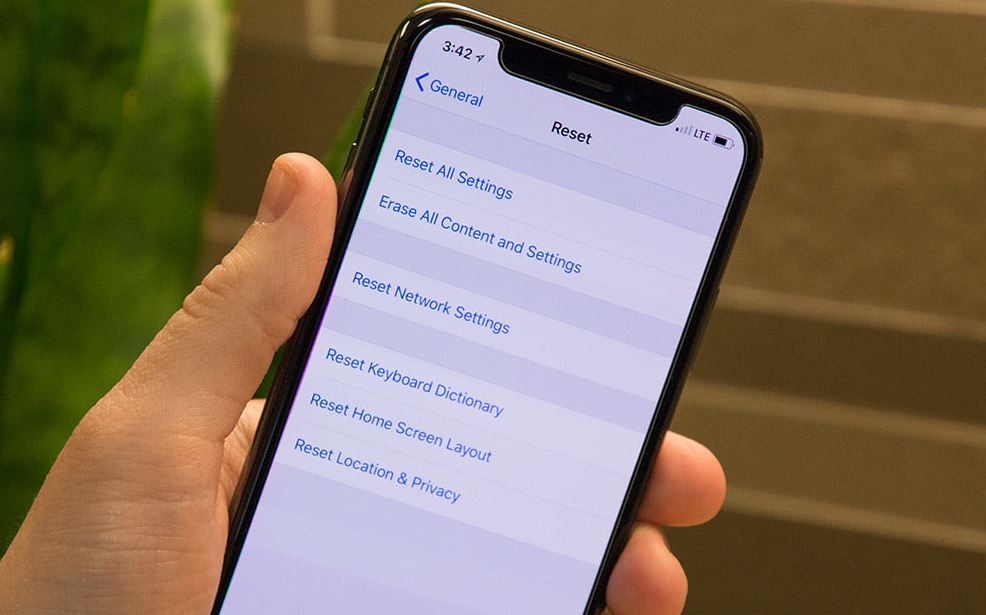
Varios usuarios de iPhone informaron que activaron el "Modo avión" y luego lo apagaron para ayudarlos a solucionar la actualización de iOS 17 que estaba atascada debido al problema del tiempo restante estimado.
Activar / desactivar el modo avión en iPhone
- En la pantalla de inicio de Apple®iPhone®, toque Configuración.
- Si no hay aplicaciones disponibles en su pantalla de inicio, deslícese hacia la izquierda para acceder a la biblioteca de aplicaciones.
- Toque el interruptor de modo avión para encenderlo o apagarlo.
- Bueno, también puedes activar / desactivar el modo avión desde el centro de control.
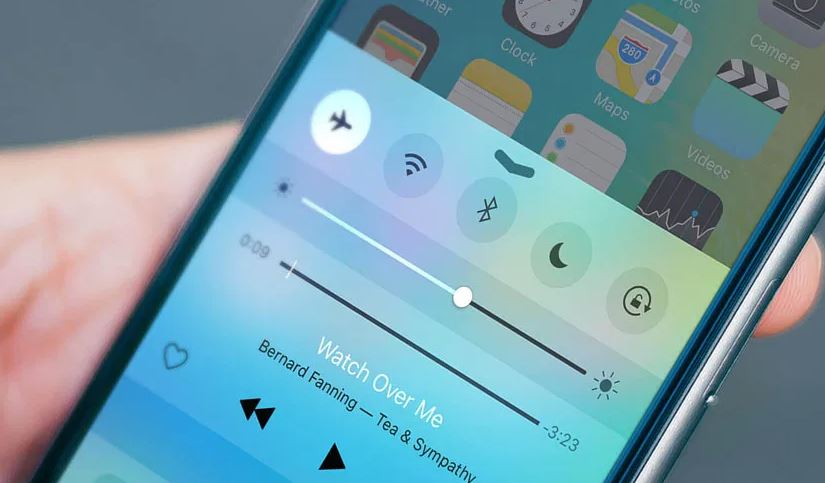
Consejos de expertos:Bueno, si le preocupa la fuerza y la estabilidad de WiFi, pruebe iTunes
Compruebe si el espacio de almacenamiento es insuficiente
Una actualización típica de iOS requiere al menos 5GB-7GB de espacio de almacenamiento gratuito.Si no hay suficiente espacio de almacenamiento, se producirá un error durante el proceso de instalación de iOS 17.Eliminar mensajes antiguos, fotos, videos y archivos de audio que ya no son útiles es otra opción para liberar más espacio.
Verifique el espacio de almacenamiento disponible en el iPhone
- Vaya a la configuración, luego vaya a general.
- Haga clic en "Almacenamiento de iPhone" y finalmente podrá encontrar el espacio restante.
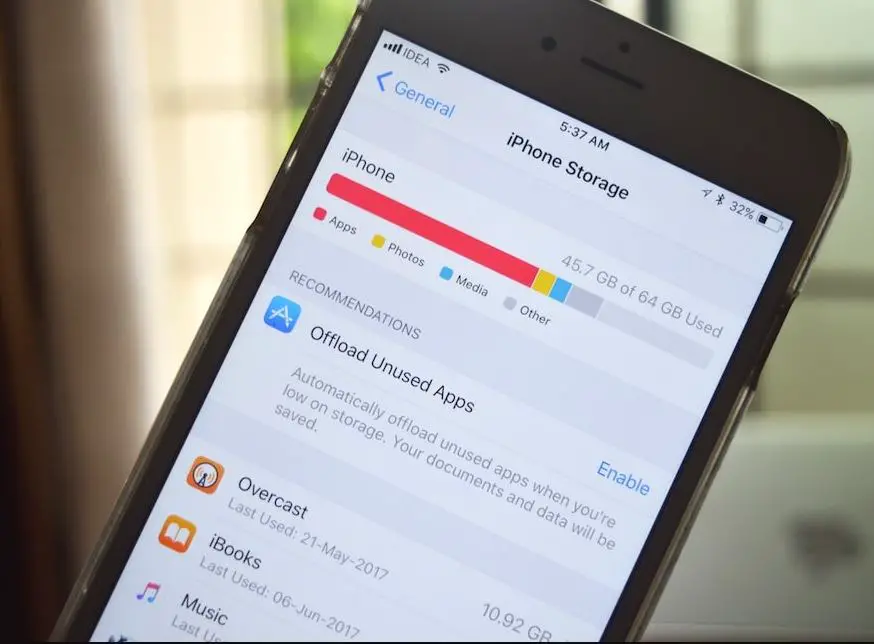
Restablecimiento completo de su iPhone de Apple
Restablecimiento completoes una de las soluciones más sencillas que puede aplicar y puede resolver casi todos los problemas relacionados con iOS, por lo que también puede realizar un restablecimiento completo cuando su iPhone se atasca en "Solicitar actualización".
- Presione rápidamente el botón para bajar el volumen y luego presione el botón para subir el volumen.Después de eso, debe mantener presionado el botón de encendido hasta que vea el logotipo de Apple en la pantalla.
- Si tiene un iPhone 7/7 plus, mantenga presionados los botones "Sleep / Wake" y "Home" o el botón "Volume" (para iPhone 7 o iPhone 7 plus) hasta que vea el logotipo de Apple en la pantalla.
- Para iPhone 6S / 6S Plus y modelos anteriores, debe mantener presionado el botón "Suspender / Activar" y el botón "Inicio" durante 20 segundos hasta que vea el logotipo de Apple en la pantalla.
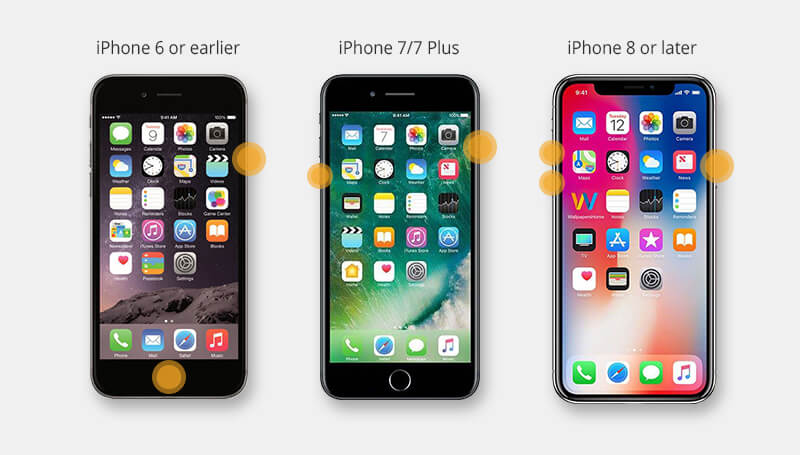
Elimina la actualización de iOS y vuelve a intentarlo
Aún necesita ayuda, intente eliminar nuevamente y descargue una nueva actualización de iOS.
- En su iPhone o iPad, vaya a "Configuración"> "General"> "Almacenamiento de iPhone"
- Busque la versión de iOS que desea instalar y haga clic en
- Haga clic en Eliminar actualización y reinicie el dispositivo.
Luego, vaya a Configuración> General> Actualización de software y descargue la última actualización de iOS 14.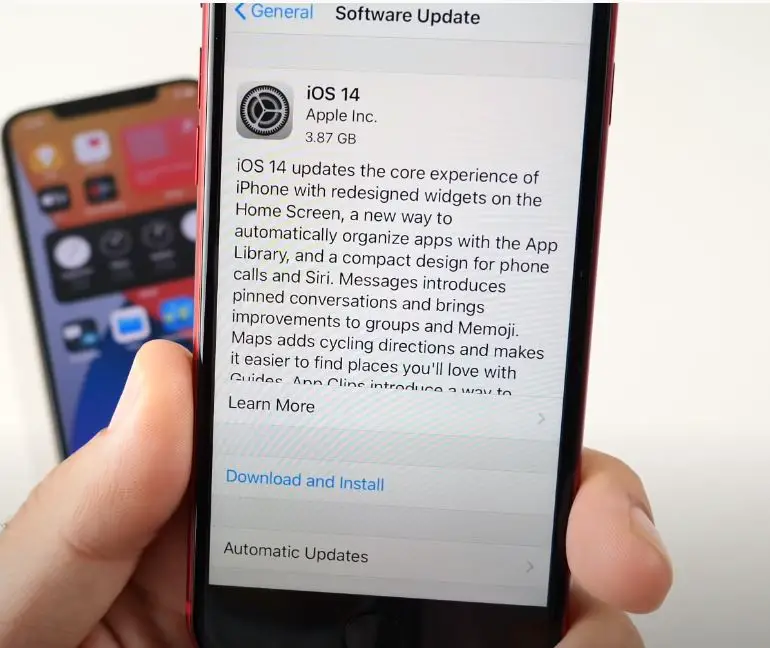
Actualiza iOS 17 con iTunes
Si ninguno de los métodos anteriores resuelve el problema y aún está atascado en la "Solicitud de actualización" o en el tiempo restante estimado al actualizar iOS 17, intente使用En la computadoraActualización de iTunes iOS 17.
- En primer lugar, asegúrese de que su iTunes sea la última versión que se ha instalado.
- Conecta tu iPhone a la computadora.
- Inicie iTunes y haga clic en el icono del dispositivo.
- Haga clic en Resumen y luego en "Buscar actualizaciones" en la barra lateral derecha de la interfaz.
¿Estas soluciones ayudan a reparar las actualizaciones de iPhone que están bloqueadas estimando el tiempo restante?Háganos saber en los comentarios a continuación.
Preguntas frecuentes sobre la actualización del iPhone atascada estimando el tiempo restante
Cuando su iPhone está descargando o instalando actualizaciones, es posible que se atasque en la sección "Estimación del tiempo restante".Esto puede deberse a una conexión Wi-Fi inestable o a servidores Apple saturados.
Por lo general, este problema no afectará el rendimiento diario de su iPhone, pero si no puede actualizarlo sin problemas, es posible que no pueda obtener las últimas correcciones de seguridad y nuevas funciones.

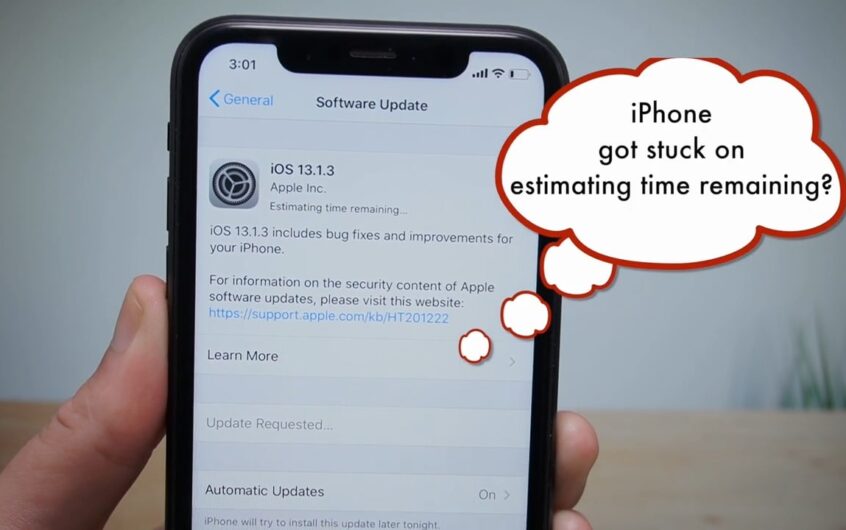
![¿El iPhone no se puede encender después de la actualización de iOS 14? [4 soluciones]](https://oktechmasters.org/wp-content/uploads/2021/09/25142-iphone-wont-turn-on-after-update.jpg)


